انسٽاليشن جي غلطي کي ڪيئن درست ڪجي 0x800f0988 Windows 11
توھان آساني سان حل ڪري سگھوٿا ”اپڊيٽ ناڪام ٿي وئي“ غلطي توھان جي Windows 11 PC تي ھي سادي ھدايتون استعمال ڪندي.
گھڙي جي ڪم وانگر، Microsoft ونڊوز آپريٽنگ سسٽم لاءِ بعد ۾ تازه ڪاريون جاري ڪري ٿو. بهرحال، ڪيترن ئي ونڊوز استعمال ڪندڙن کي چيو ويندو آهي ته هڪ ڊوائيس تازه ڪاري ڪرڻ ۾ ناڪامي جو تجربو آهي ونڊوز 11 انهن کي هڪ مخصوص انسٽاليشن غلطي ڪوڊ سان - "0x800f0988".
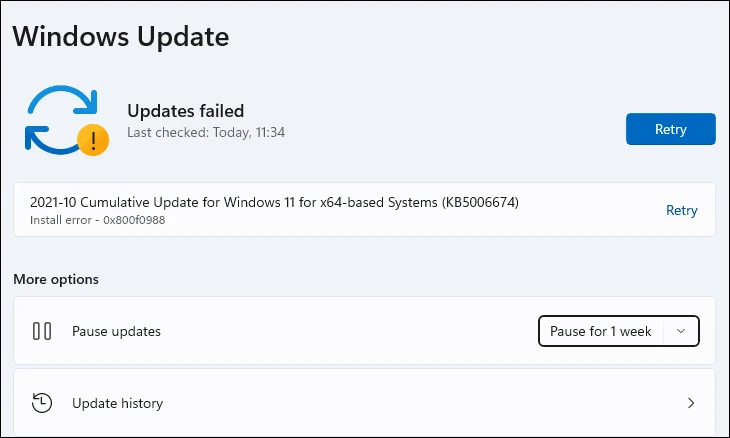
تازه ڪاري جي ناڪامي عام طور تي ونڊوز پاڻ کي آساني سان درست ڪرڻ جي قابل آهي، ۽ گهٽ ۾ گهٽ انساني مداخلت جي ضرورت آهي. پر اهو مسئلو ناهي ته هن غلطي ڪوڊ سان.
جيئن ته ڪجھ مسئلا ٿي سگھن ٿا جيڪي توھان جي سسٽم کي اپڊيٽ ڪرڻ کان روڪي رھيا آھن، توھان کي ھيٺ ڏنل فهرستن مان ھڪڙي کان وڌيڪ ڪرڻ جي ضرورت پوندي.
1. دستي طور تي اپڊيٽ ڊائون لوڊ ۽ انسٽال ڪريو
Microsoft توهان جي ونڊوز ڊيوائس لاءِ دستي طور تي هڪ تازه ڪاري انسٽال ڪرڻ جو هڪ طريقو پڻ مهيا ڪري ٿو. ڏنو ويو آهي، توهان ڄاڻو ٿا ڄاڻ جو بنيادي نمبر تازه ڪاري لاء، جيڪو توهان جي ڊوائيس تي سيٽنگون ايپ جي ونڊوز اپڊيٽ اسڪرين تي آساني سان ڳولهي سگهجي ٿو.
دستي طور تي اپڊيٽ ڊائون لوڊ ڪرڻ لاءِ، Microsoft Update Index جي سرڪاري ويب سائيٽ ڏانهن وڃو atalog .update.microsoft.com توهان جي پسنديده برائوزر استعمال ڪندي.
اڳيون، ويب پيج جي ساڄي پاسي سرچ بار ۾ اپڊيٽ جو KB نمبر داخل ڪريو جيڪو توھان ڊائون لوڊ ڪرڻ چاھيو ٿا ۽ پريس ڪريو شامل ڪريو ڳولا ڪرڻ لاء.
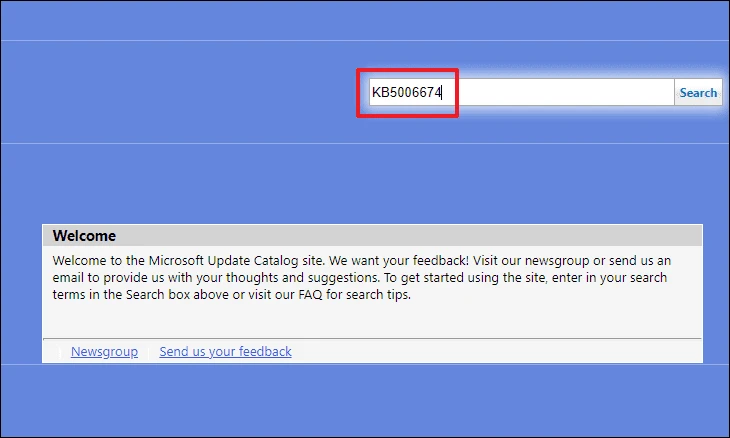
ھاڻي، ڄاڻ جي بنياد نمبر سان لاڳاپيل دستياب تازه ڪارين جي ھڪڙي فهرست آباد ڪئي ويندي. تازه ڪاري پيڪيج بابت وڌيڪ معلومات ڳولڻ لاء، ان جي عنوان تي ڪلڪ ڪريو. اهو توهان جي اسڪرين تي هڪ الڳ برائوزر ونڊو کوليندو.
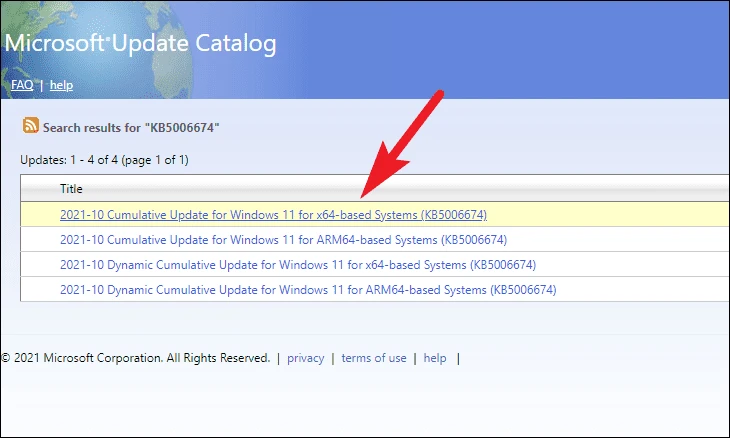
توھان وڌيڪ سکو سگھو ٿا تازه ڪاري بابت، ان جي درجه بندي، سپورٽ ڪيل پراڊڪٽس، ۽ پڻ ٻوليون جيڪي تازه ڪاري پيڪيج جي حمايت ڪن ٿيون. توھان پڻ مٿي ڪري سگھوٿا لاڳاپيل ٽيب تي وڌيڪ سکڻ لاءِ انسٽاليشن وسيلن، پيڪيج جي تفصيل، ۽ وڌيڪ.
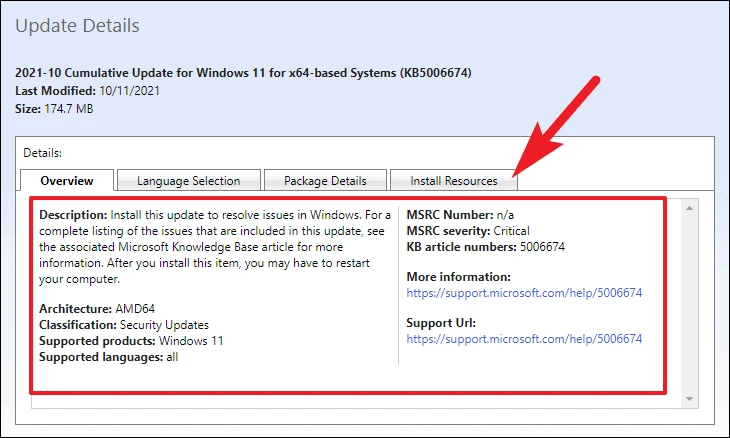
هڪ مخصوص تازه ڪاري پيڪيج کي ڊائون لوڊ ڪرڻ لاء، ڪلڪ ڪريو ڊائون لوڊ بٽڻ تي انفرادي قطار جي بلڪل ساڄي ڪنڊ تي. اهو توهان جي اسڪرين تي هڪ الڳ برائوزر ونڊو کوليندو.

اڳيون، ونڊو ۾ لنڪ تي ساڄي ڪلڪ ڪريو، ۽ چونڊيو "لنڪ محفوظ ڪريو" اختيار مينيو مان.
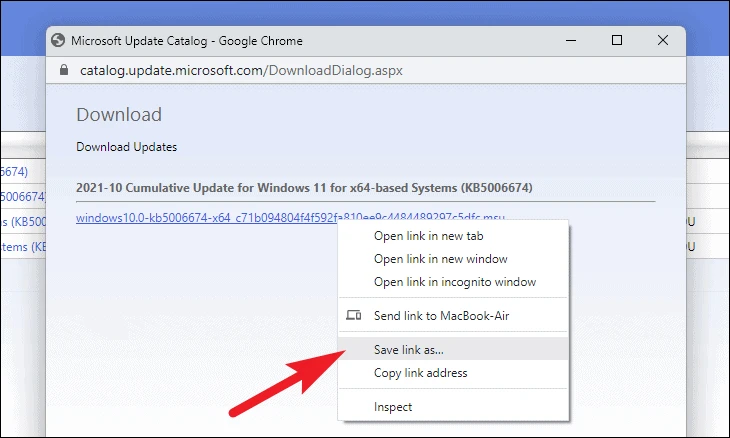
اڳيون، ڊاريڪٽري چونڊيو جيڪو توھان چاھيو ٿا ۽ ڪلڪ ڪريو محفوظ ڪريو بٽڻ کي ڊائون لوڊ ڪرڻ لاءِ Windows Update پيڪيج توھان جي ڪمپيوٽر تي. هڪ دفعو توهان پنهنجي پسند ڪيو آهي، توهان جي ڊائون لوڊ هڪ لمحي اندر شروع ٿيڻ گهرجي.
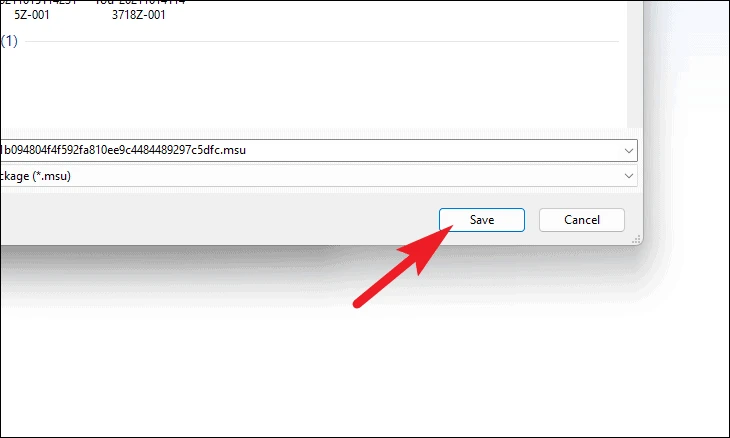
هڪ دفعو ڊائون لوڊ ٿيڻ بعد، مٿي وڃو پنهنجي ڊفالٽ ڊائون لوڊ ڊاريڪٽري ۽ ان کي هلائڻ لاءِ پيڪيج فائل تي ڊبل ڪلڪ ڪريو.
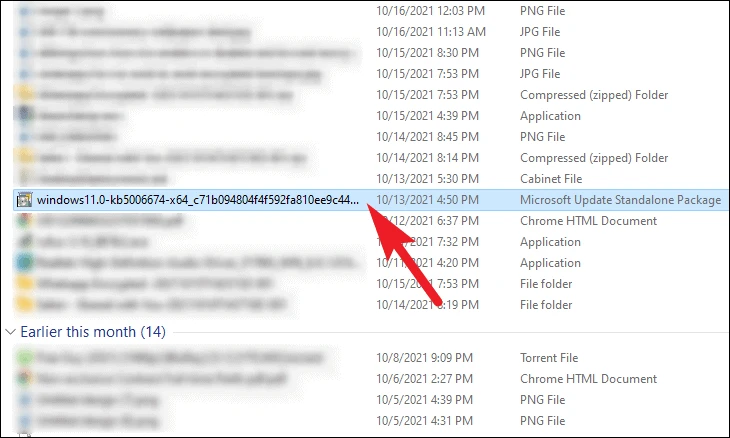
ان کان پوء، ونڊوز اپڊيٽ اسٽينڊل انسٽالر سسٽم کي انسٽاليشن لاء تيار ڪندو ۽ اهو ڪجهه منٽ وٺي سگھي ٿو. هڪ دفعو اپڊيٽ انسٽال ٿيڻ لاءِ تيار آهي، انسٽاليشن جي تصديق ڪرڻ لاءِ اسڪرين تي هڪ ترت ظاهر ٿيندو؛ جاري رکڻ لاءِ ها بٽڻ تي ڪلڪ ڪريو.
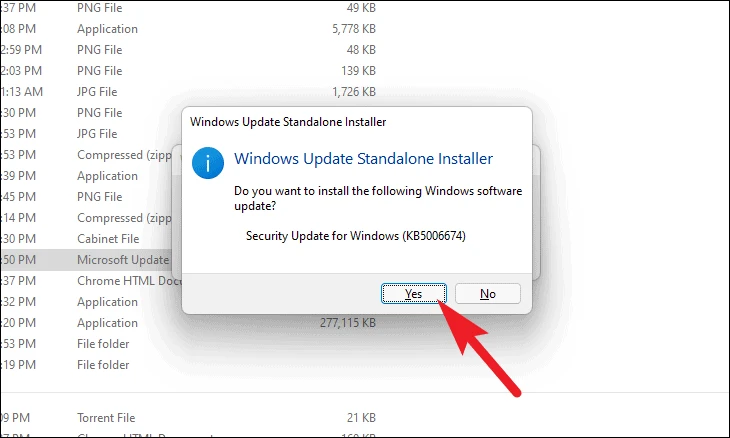
پيڪيج انسٽالر ھاڻي توھان جي ڪمپيوٽر تي ونڊوز اپڊيٽ کي انسٽال ڪرڻ شروع ڪندو، انسٽاليشن مڪمل ٿيڻ جو انتظار ڪريو.
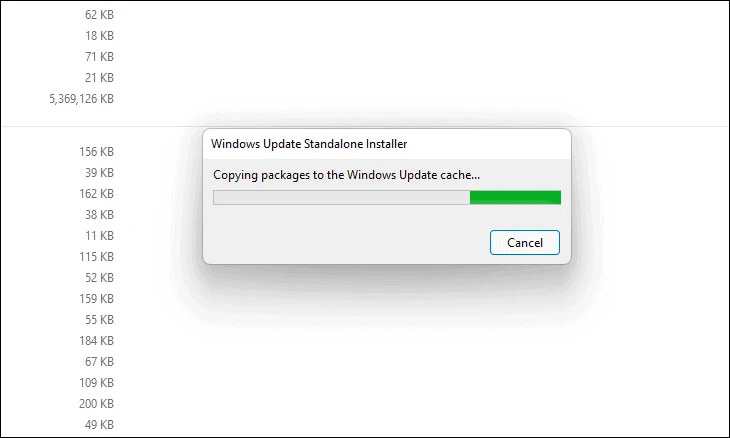
انسٽاليشن مڪمل ٿيڻ کان پوء، تازه ڪاري جي قسم تي منحصر ڪري، توهان کي ڊوائيس ٻيهر شروع ڪرڻ لاء چيو ويندو. اپڊيٽ کي مڪمل ڪرڻ لاء هي ڪريو.
2. ونڊوز ٽرمينل سان DISM ٽول هلايو
DISM تصوير جي ترتيب ۽ انتظام جي خدمت لاء بيٺل آهي. اهو هڪ ڪمانڊ لائين اوزار آهي جيڪو ونڊوز تصويري سروس لاءِ استعمال ڪيو ويندو آهي. اهو ايپليڪيشنن جو هڪ وڏو تعداد تي مشتمل آهي، جڏهن ته، هن صورت ۾، اهو توهان جي سسٽم تي نصب ڪيل ونڊوز تصوير جي صحت کي بحال ڪرڻ لاء استعمال ڪيو ويندو.
هن کي ڪرڻ لاء، کوليو Windows ڳولا پنهنجي ڊوائيس جي ٽاسڪ بار تي ۽ ٽائپ ڪريو ٽرمينل. ان کان پوء، ونڊوز ٽرمينل پينل تي صحيح ڪلڪ ڪريو ۽ چونڊيو مينيو مان منتظم جي طور تي هلائيندڙ اختيار.
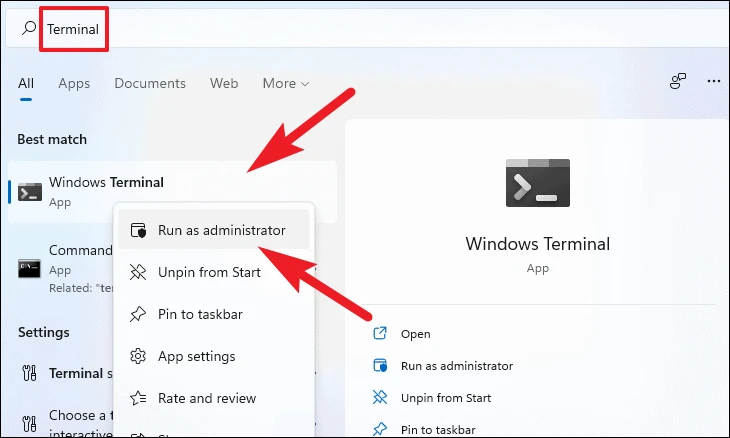
ان کان پوء، UAC (يوزر اڪائونٽ ڪنٽرول) ونڊو توهان جي اسڪرين تي ظاهر ٿيندو. جيڪڏهن توهان ايڊمنسٽريٽر اڪائونٽ سان لاگ ان نه آهيو، هڪ لاءِ سندون مهيا ڪريو. ٻي صورت ۾، "ها" بٽڻ تي ڪلڪ ڪريو.
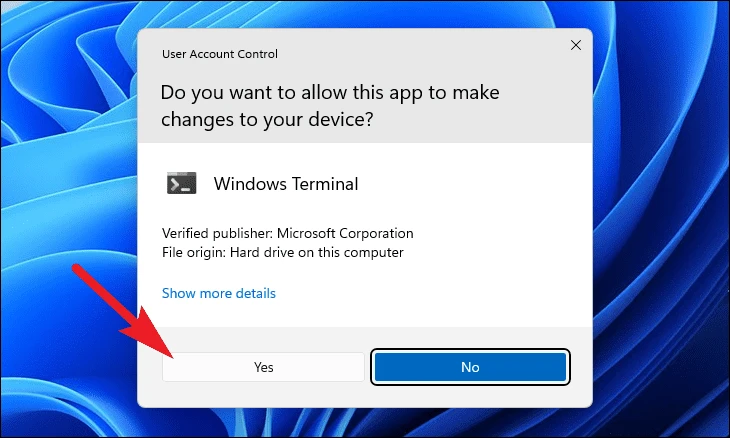
اڳيون، ٽرمينل ونڊو مان، ڪئريٽ جي نشاني تي ڪلڪ ڪريو (هيٺ طرف منهن وارو تير) ۽ چونڊيو "ڪمانڊ پرامٽ" اختيار. متبادل طور تي، توھان پڻ دٻائي سگھو ٿا شارٽ کٽ Ctrl+ شفٽ+ 2 کولڻ لاءِ Command Prompt ٽيب.
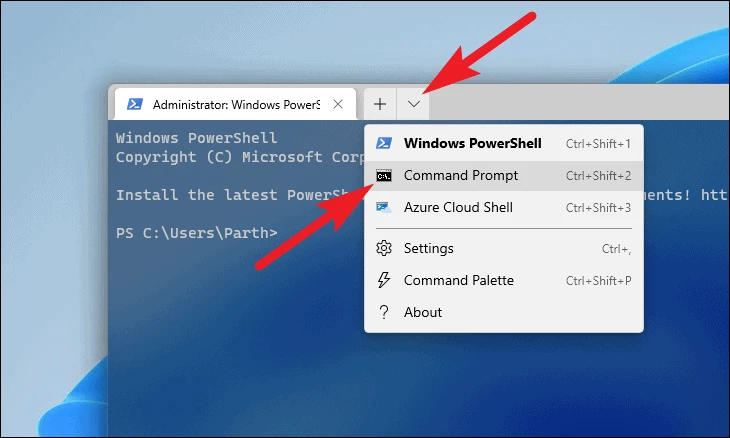
ھاڻي ھيٺ ڏنل حڪم ٽائيپ يا ڪاپي/پيسٽ ڪريو ۽ پنھنجي ڪيبورڊ تي Enter کي دٻايو.
dism /online /cleanup-image /startcomponentcleanup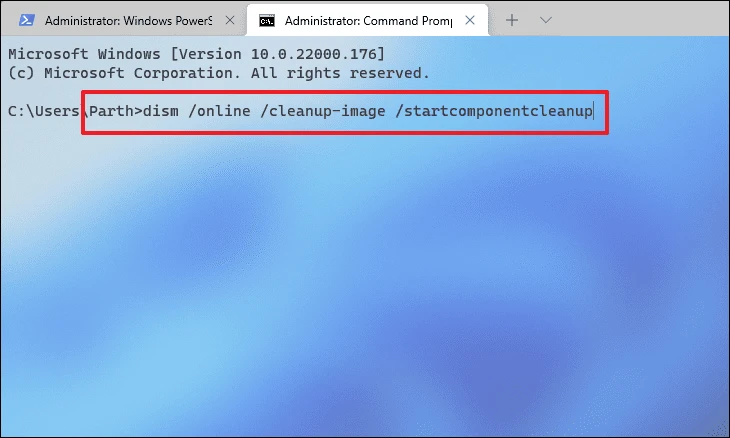
عمل مڪمل ٿيڻ ۾ ڪجھ منٽ وٺي سگھي ٿو. اهو عمل ۾ مداخلت نه ڪرڻ جي صلاح ڏني آهي. هڪ دفعو ٿي چڪو آهي، توهان کي هڪ پيغام ملي ويندو جنهن کي بيان ڪندي.
3. اضافي ٻولين کي انسٽال ڪريو
وڏي ونڊوز صارف جي بنياد جي ڪري، آپريٽنگ سسٽم صارفين جي سهولت لاء مختلف ٻولين کي سپورٽ ڪري ٿو. بهرحال، اتي هڪ امڪان ٿي سگهي ٿو ته ڊفالٽ/اضافي ٻولي مسئلو پيدا ڪري رهي آهي.
ٻوليءَ جي پيڪ کي انسٽال ڪرڻ لاءِ، مٿي وڃو سيٽنگون ايپ ڏانھن Start menu. متبادل طور تي، توھان پڻ شارٽ کٽ کي دٻائي سگھو ٿا ٻولز+ Iڪيبورڊ تي سيٽنگون ونڊو کولڻ لاءِ.
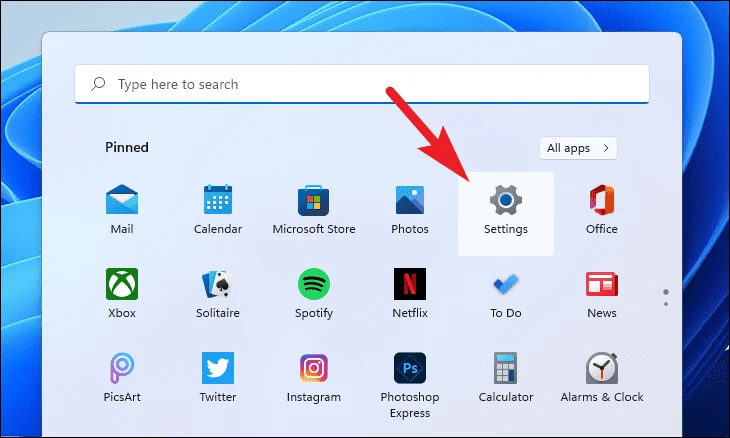
اڳيون، سيٽنگون ونڊو جي کاٻي پينل تي واقع وقت ۽ ٻولي ٽيب تي ڪلڪ ڪريو.
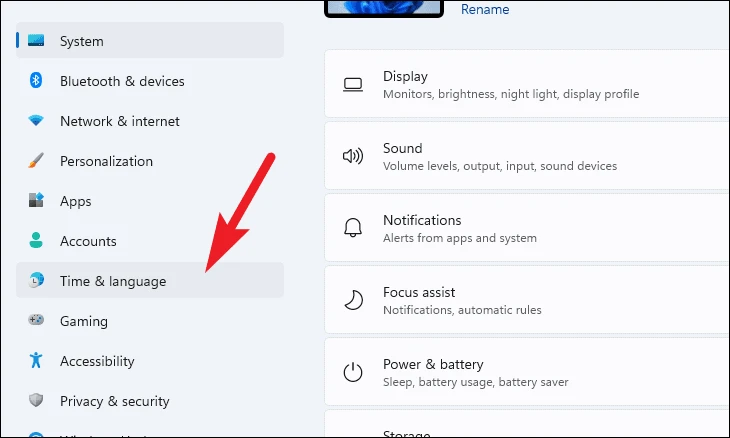
اڳيون، ونڊو جي ساڄي پاسي واقع "ٻولي ۽ علائقو" پينل تي ڪلڪ ڪريو.
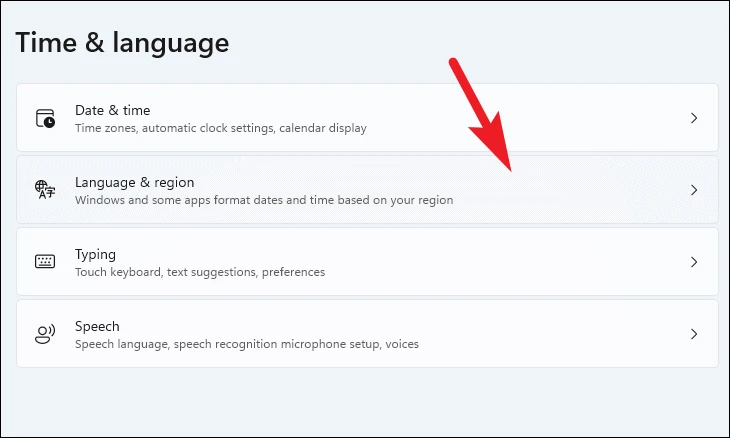
اڳيون، ٻولي سيڪشن جي تحت اضافي ٻولي باڪس کي ڳولھيو ۽ ايلپسس آئڪن تي ڪلڪ ڪريو (ٽي افقي نقطا). اڳيون، مڪمل فهرست مان "هٽايو" اختيار چونڊيو.
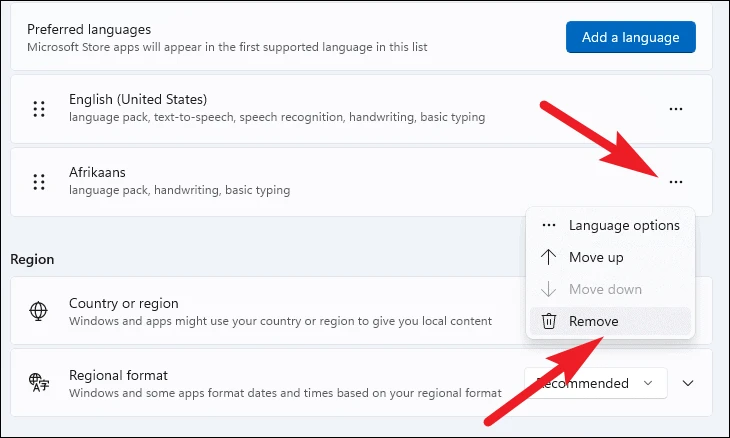
هڪ دفعو انسٽال ٿيل، پنهنجي ڪمپيوٽر کي شروع مينيو مان ٻيهر شروع ڪريو ۽ تازه ڪاري پيڪيج ٻيهر انسٽال ڪرڻ جي ڪوشش ڪريو.
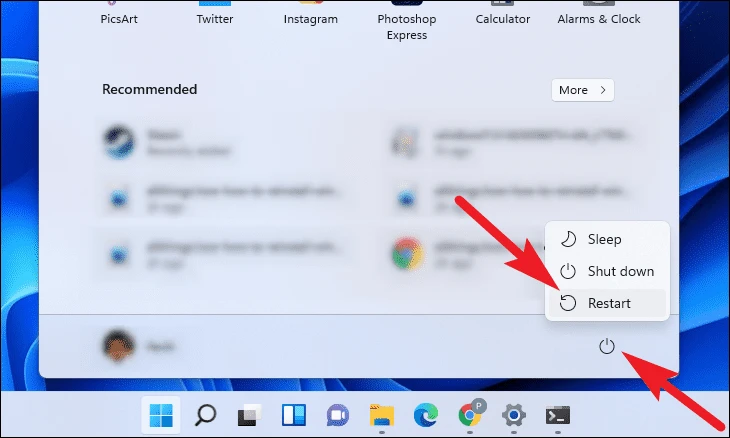
5. خالي ڪريو ونڊوز اپڊيٽ ڪيش
ونڊوز اپڊيٽ ڪيش کي خالي ڪرڻ سان خراب يا خراب ٿيل تازه ڪاري فائل جي سبب مسئلن کي حل ڪري سگھي ٿو. جيتوڻيڪ اهو حل ڪجهه عام آهي، اهو تمام مؤثر ٿي سگهي ٿو.
هن کي ڪرڻ لاء، دٻايو Ctrl+ شفٽ+ Esc توهان جي PC تي شارٽ کٽ ٽاسڪ مئنيجر کي آڻيندو آهي. اڳيون، ونڊو جي مٿين کاٻي ڪنڊ ۾ واقع فائل ٽيب تي ڪلڪ ڪريو. ان کان پوء، "نئون ڪم هلائڻ" اختيار تي ڪلڪ ڪريو.
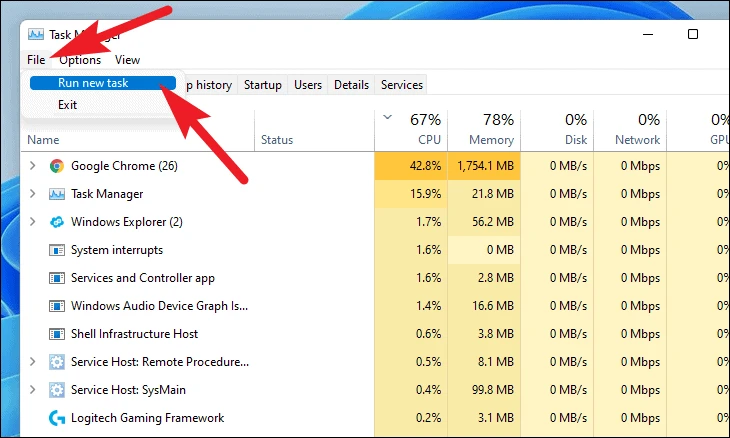
اڳيون، نئون ٽاسڪ ٺاھيو ونڊو مان، ٽائپ ڪريو wt.exe "انتظامي استحقاق سان هي ڪم ٺاهيو" فيلڊ کان اڳ چيڪ بڪس تي ڪلڪ ڪريو. ھاڻي ڪلڪ ڪريو OK Windows ٽرمينل کولڻ لاءِ.
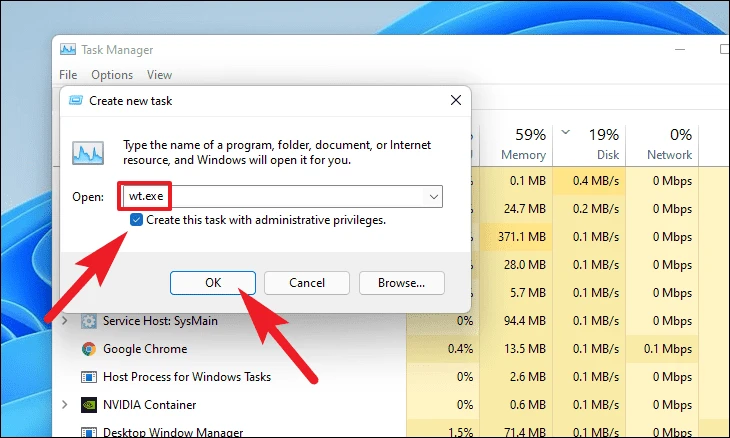
ھاڻي، ٽرمينل ونڊو مان، ڪئريٽ جي نشاني تي ڪلڪ ڪريو (ھيٺ طرف منھن تير) ۽ چونڊيو ڪمانڊ پرامپٽ اختيار. متبادل طور تي، توھان پڻ دٻائي سگھو ٿا شارٽ کٽ Ctrl+ شفٽ+ 2ان کي کولڻ لاءِ ڪي بورڊ تي.
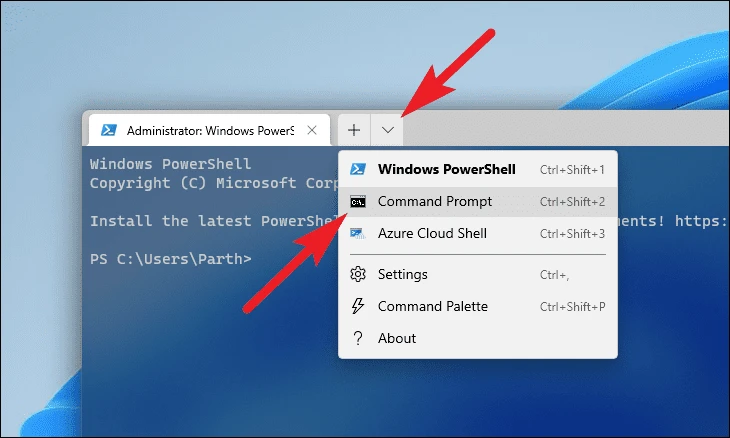
اڳيون، ٽائيپ ڪريو يا ڪاپي + پيسٽ ڪريو ھيٺ ڏنل حڪم ھڪڙي ھڪڙي ۽ پريس ڪريو شامل ڪريوونڊوز اپڊيٽ سان لاڳاپيل خدمتن کي روڪڻ لاءِ.
net stop bits
net stop wuauserv
net stop cryptsvc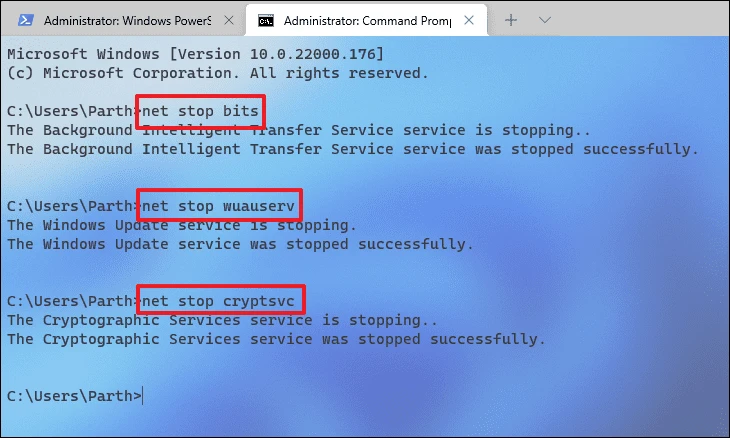
هڪ دفعو خدمتون بند ٿي وڃن، پنهنجي ڪيبورڊ تي Win + R شارٽ ڪٽ کي دٻائي رن ڪمانڊ يوٽيلٽي کي آڻيو ۽ هيٺ ڏنل ڊاريڪٽري کي ٽائيپ يا ڪاپي ۽ پيسٽ ڪريو، ۽ پريس ڪريو. شامل ڪريو ڪي بورڊ تي.
C:\windows\SoftwareDistribution\Download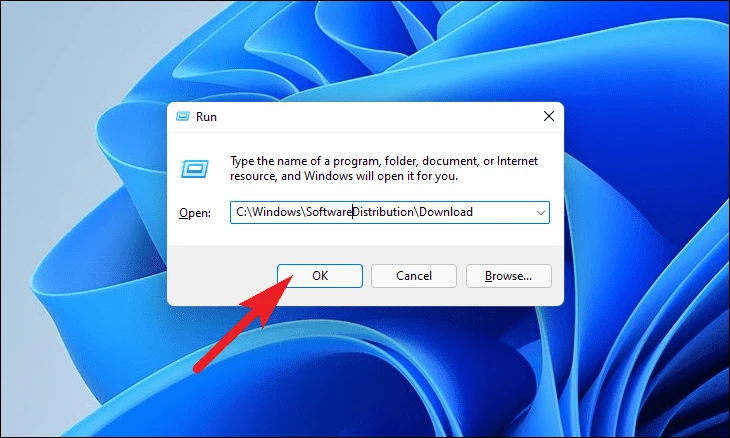
اڳيون، ايڪسپلورر ونڊو مان، سڀني فائلن کي دٻايو چونڊيو Ctrl+ A پوءِ شارٽ ڪٽ کي دٻائي ان کي مستقل طور ختم ڪريو شفٽ+ خارج ڪريو ڪي بورڊ تي.
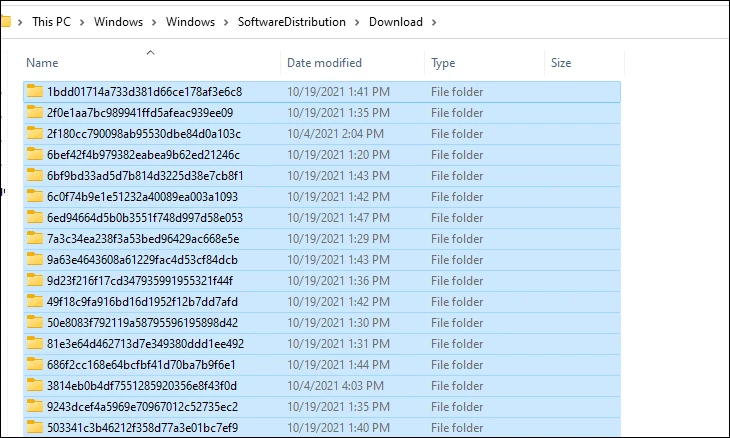
پوءِ، ايڊريس بار مان ”سافٽ ويئر ڊسٽريبيوشن“ ڊاريڪٽري تي ڪلڪ ڪريو.
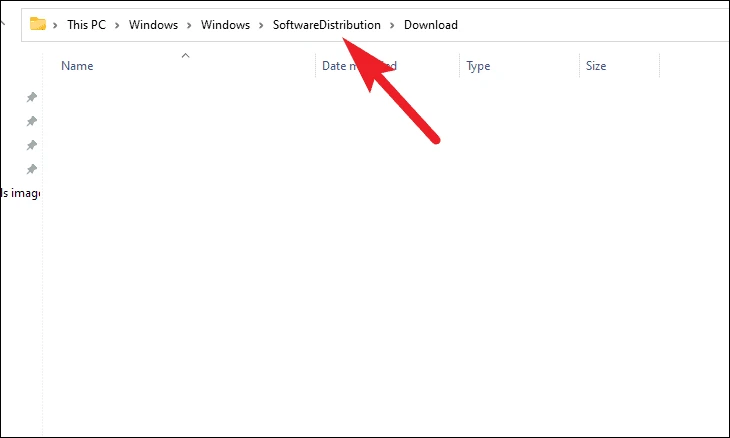
اڳيون، "DataStore" فولڊر تي ڪلڪ ڪريو.
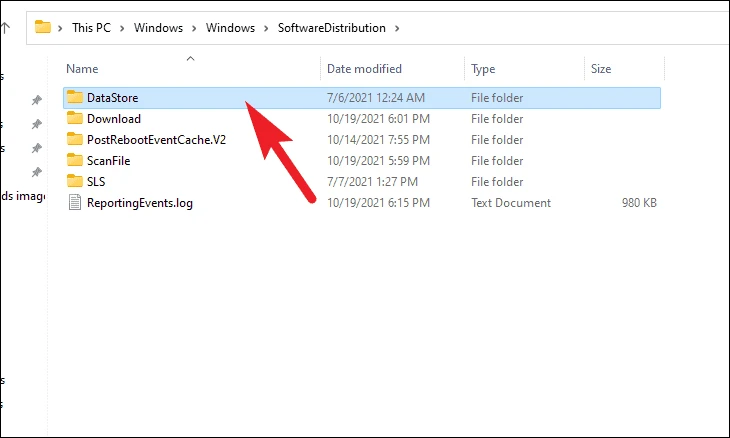
ھاڻي، دٻائڻ سان سڀئي فائلون ۽ فولڊر چونڊيو Ctrl+ A ڪيبورڊ تي ۽ ان کي دٻائي مستقل طور تي حذف ڪريو شفٽ+ خارج ڪريو ڪي بورڊ تي.
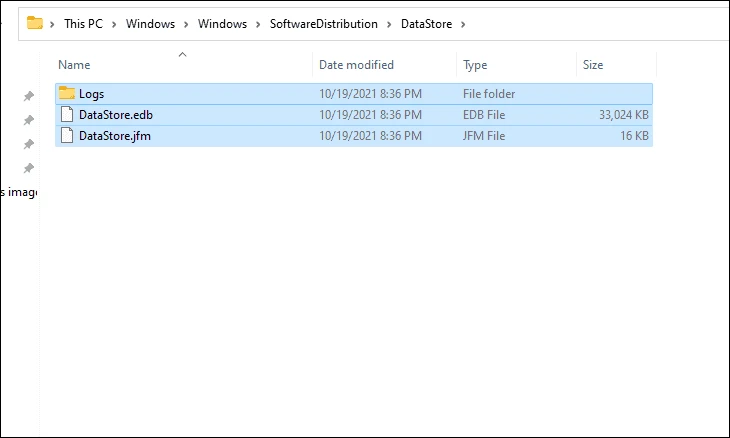
آخرڪار، واپس وڃو اعليٰ ڪمانڊ پرامپٽ ونڊو، ۽ ٽائيپ ڪريو يا ڪاپي ۽ پيسٽ ڪريو ھيٺ ڏنل ڪمانڊ ھڪڙي ھڪڙي ڪري ۽ دٻايو Enter کي شروع ڪرڻ لاءِ جيڪي خدمتون توھان اڳ ۾ بند ڪيون ھيون.
net start bits
net start wuauserv
net start cryptsvc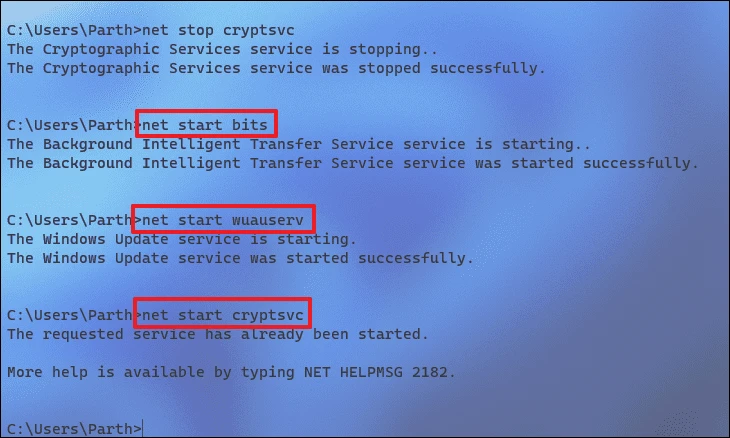
اڳيون، پنهنجي ونڊوز پي سي کي ريٽارٽ ڪريو Start Menu مان ۽ ٻيهر انسٽال ڪرڻ جي ڪوشش ڪريو اپڊيٽ کي چيڪ ڪرڻ لاءِ ته ڇا مسئلو حل ٿي ويو آهي.
6. هڪ جاءِ تي اپ گريڊ انجام ڏيو
جيڪڏهن سڀ ڪجهه ناڪام ٿئي ٿو، توهان هميشه پنهنجي ذاتي فائلن ۽ فولڊرن کي متاثر ڪرڻ کان سواءِ ونڊوز جي جديد ورزن ۾ هڪ جاءِ تي اپ گريڊ ڪري سگهو ٿا. بهرحال، اهو ڪرڻ لاءِ، توهان کي ضرورت پوندي جديد Windows 11 ISO.
پڙهڻ: ڪيئن ڊائونلوڊ ڪجي ونڊوز 11 ISO
حاصل ڪرڻ کان پوء Windows 11 ISO فائل، ISO فائل تي ساڄي ڪلڪ ڪريو ۽ چونڊيو مائونٽ ڊسڪ اختياري مينيو مان.
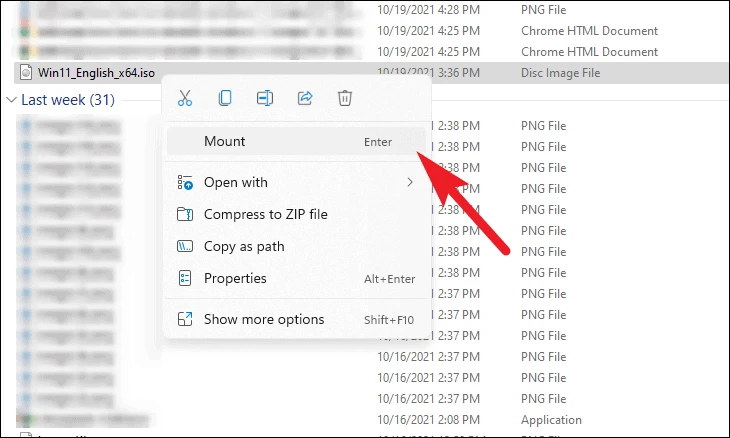
ھاڻي، ھي پي سي ڏانھن وڃو ۽ ونڊوز 11 سيٽ اپ کي هلائڻ لاءِ انسٽال ٿيل ڊرائيو تي ڊبل ڪلڪ ڪريو.
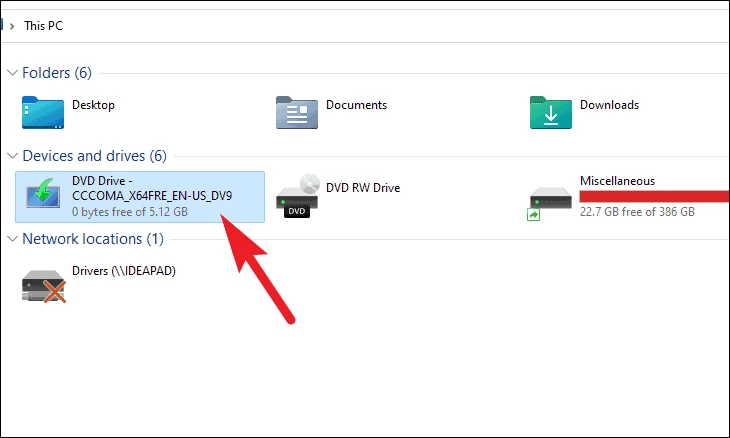
ان کان پوء، UAC (يوزر اڪائونٽ ڪنٽرول) ونڊو توهان جي اسڪرين تي ظاهر ٿيندو. جيڪڏهن توهان هن وقت ايڊمنسٽريٽر اڪائونٽ سان لاگ اِن نه آهيو ته پنهنجا ايڊمنسٽريٽر سندون داخل ڪريو. ٻي صورت ۾، جاري رکڻ لاء صرف "ها" بٽڻ تي ڪلڪ ڪريو.
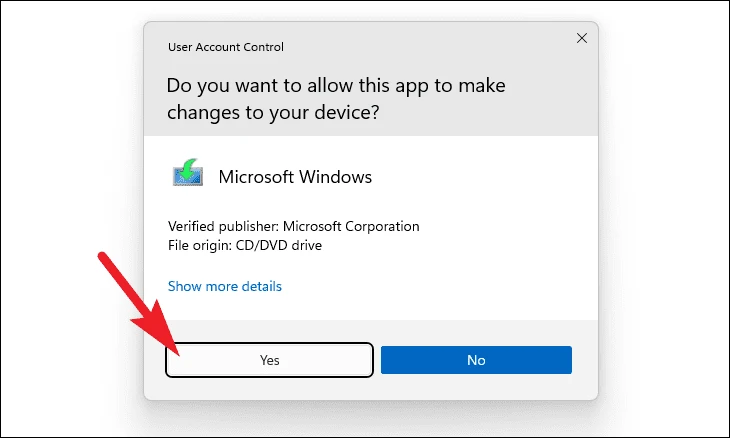
ان کان پوء، ونڊوز 11 سيٽ اپ ونڊو مان، هيٺئين ساڄي ڪنڊ ۾ واقع ايندڙ بٽڻ تي ڪلڪ ڪريو.
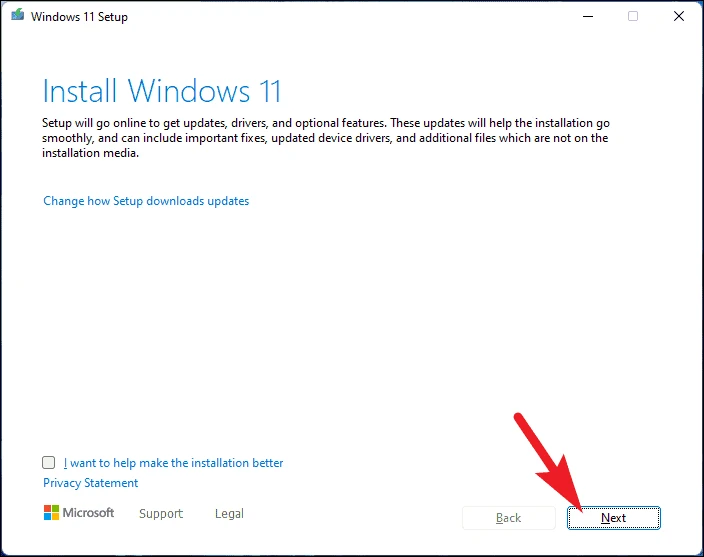
ان کان پوء، سيٽ اپ تازه ڪاري لاء چيڪ ڪندو. اهو ڪجهه وقت وٺي سگھي ٿو، انتظار ڪريو جيستائين سيٽ اپ Microsoft سرورز تان جديد وسيلا ڊائون لوڊ ڪري.
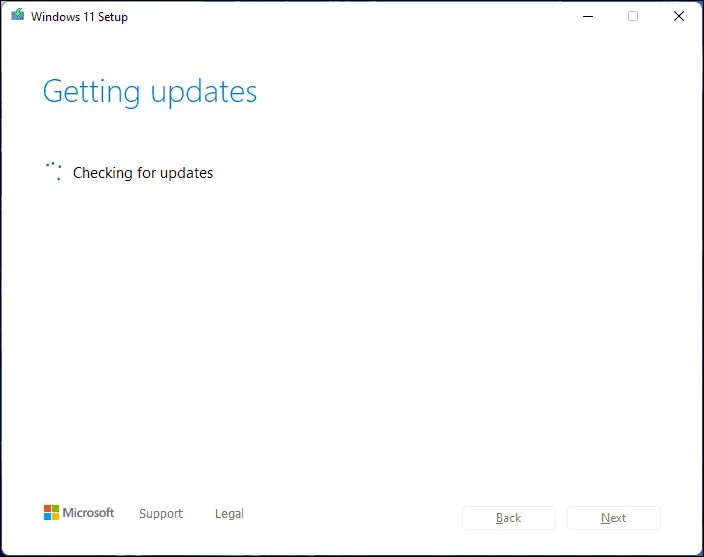
اڳيون، پڙهو Microsoft End User License Agreement ۽ ڪلڪ ڪريو قبول ڪريو بٽڻ.
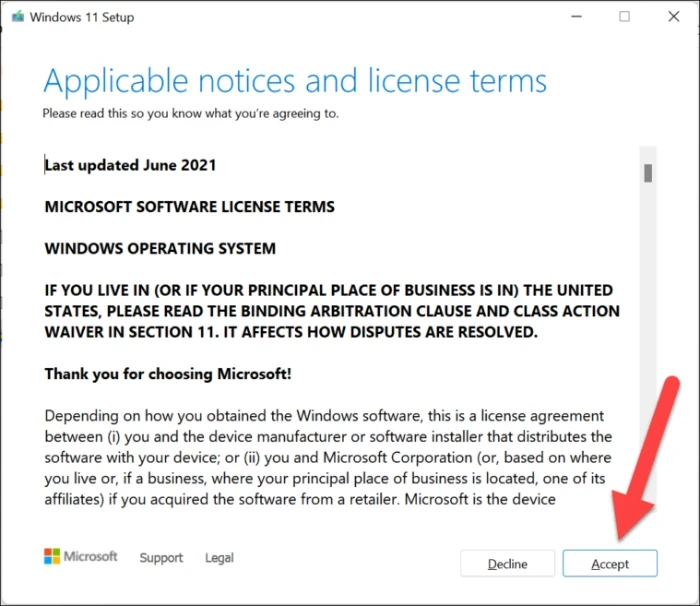
ان کان پوء، ونڊوز تنصيب مددگار هاڻي توهان جي ڊوائيس تي آپريٽنگ سسٽم جو جديد نسخو انسٽال ڪرڻ لاء پاڻ کي ترتيب ڏيندو. مھرباني ڪري انتظار ڪريو جيستائين عمل پس منظر ۾ ھلندو آھي.
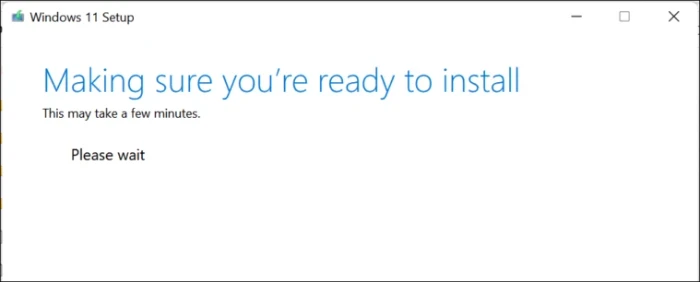
آخرڪار، ايندڙ اسڪرين تي، سيٽ اپ مددگار توهان جي ڪمپيوٽر تي انسٽال ڪرڻ لاءِ ونڊوز جو نسخو لسٽ ڪندو ۽ ذاتي فائلون ۽ ايپس رکڻ لاءِ ڊفالٽ پسند سان. انسٽاليشن شروع ڪرڻ لاءِ انسٽال بٽڻ تي ڪلڪ ڪريو.
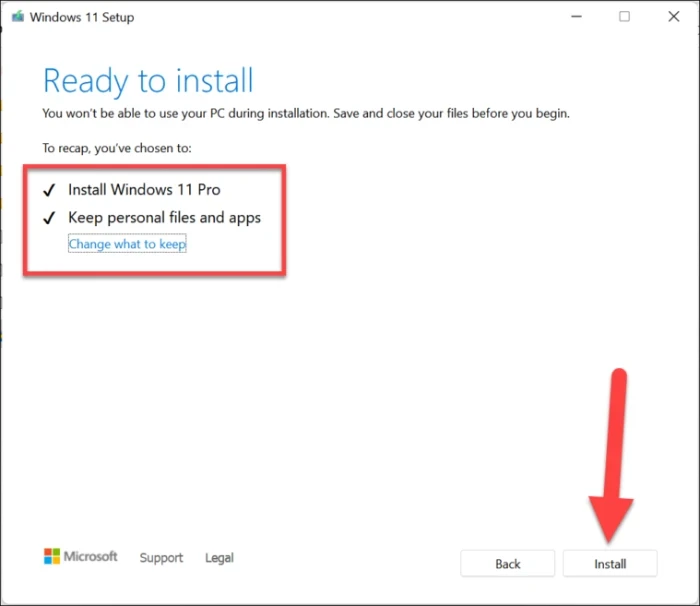
اهو ئي آهي، انهن مان هڪ حل ضرور توهان جي ڊوائيس تي ڪم ڪندو تازه ڪاري جي غلطي کي درست ڪرڻ لاء ۽ توهان واپس موٽندا ۽ توهان جي ڪمپيوٽر تي تازه ڪاريون حاصل ڪرڻ ۽ انسٽال ڪرڻ لاء عام طور تي ڪنهن به وقت ۾.









